- Klēpjdators izslēdzas, nevis gulēt? Jūs neesat vienīgais, kurš saskaras ar šo problēmu.
- Pirmais solis, kas jums jāveic, ir pārbaudīt datora enerģijas iestatījumus.
- Apsveriet iespēju atjaunināt Intel Management Engine interfeisu, lai novērstu šo problēmu.
- Jums vajadzētu arī pārbaudīt BIOS un pārliecināties, vai ir iespējots enerģijas taupīšanas režīms.

Šī programmatūra novērsīs izplatītākās datora kļūdas, pasargās jūs no failu zaudēšanas, ļaunprātīgas programmatūras, aparatūras kļūmes un optimizēs datoru maksimālai veiktspējai. Labojiet datora problēmas un noņemiet vīrusus tagad, veicot 3 vienkāršas darbības:
- Lejupielādējiet Restoro datoru labošanas rīku kas nāk ar patentēto tehnoloģiju (patents pieejams šeit).
- Klikšķis Sāciet skenēšanu lai atrastu Windows problēmas, kas varētu izraisīt problēmas ar datoru.
- Klikšķis Labot visu lai novērstu problēmas, kas ietekmē datora drošību un veiktspēju
- Restoro ir lejupielādējis 0 lasītāji šomēnes.
Daudzi lietotāji ir ziņojuši, ka Windows 10 tiek izslēgts, nevis gulēt, kad vien lietotāji izvēlas pāriet miega režīmā.
Šī problēma var rasties dažādu iemeslu dēļ - datora enerģijas iestatījumu, neaktīvas BIOS opcijas un citu iemeslu dēļ.
Neatkarīgi no tā, kā jūs mēģināt iestatīt datoru miega režīmā (īsi nospiežot barošanas pogu, noklikšķinot uz izvēlnes Sākt vai aizverot klēpjdatora vāku), dators vienkārši tiek izslēgts.
Šodienas rakstā mēs apspriedīsim labākās problēmu novēršanas metodes, kas jums jāpiemēro operētājsistēmai Windows 10, ja tā tiek izslēgta, nevis gulēt.
Pirms pārejas uz nākamo, rūpīgi sekojiet katrai metodei un pārbaudiet, vai problēma ir atrisināta.
Ko es varu darīt, ja Windows 10 tiek izslēgts miega vietā?
1. Pārbaudiet datora barošanas iestatījumus
- Nospiediet Win + R taustiņi, lai atvērtuPalaist dialoglodziņš.
- Tips ms iestatījumi: ieslēgtsun nospiediet Enter.
- Iekšpusē Jauda un miegs logā atlasiet Papildu jaudas iestatījumi.
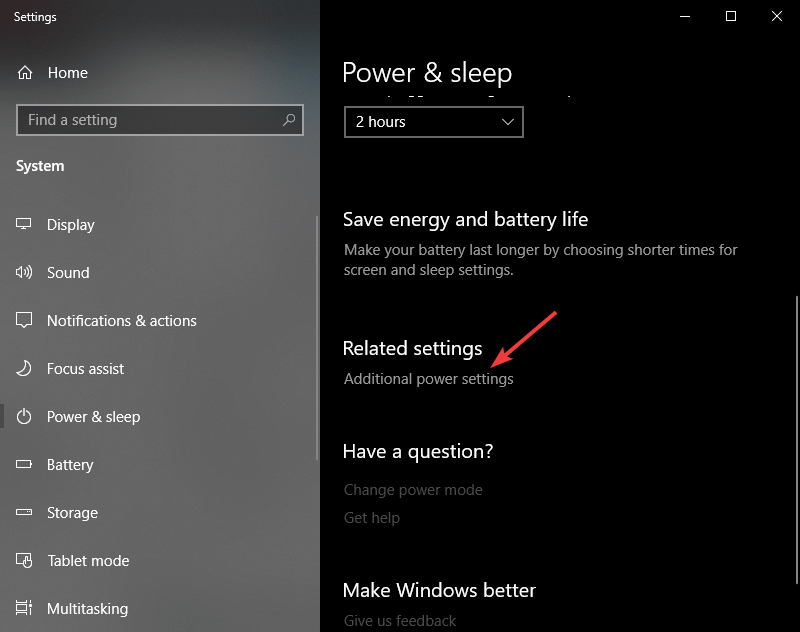
- Ietvaros Barošanas opcijas izvēlnē noklikšķiniet uz Izvēlieties strāvas pogas.
- Mainiet vērtību katrai no šīm iespējām: Nospiežot barošanas pogu, lai gulētu, Kad nospiežu miega pogu, un arī Kad es aizveru vāku.
- Klikšķiniet uz Saglabāt izmaiņas.
- Pārbaudiet, vai, mainot šos iestatījumus, problēma tika sakārtota. Ja nē, izmēģiniet nākamo metodi.
2. Atjauniniet savu IMEI
- Nospiediet Windows taustiņš + X taustiņus un izvēlieties Ierīču pārvaldnieks.
- Iekārtā Device Manager logā noklikšķiniet uz Sistēmas ierīces.
- Ar peles labo pogu noklikšķiniet uz Intel vadības dzinēja saskarneun atlasiet Rekvizīti.
- Atlasiet Vadītājs cilni un izvēlieties Atinstalējiet ierīci.
- Restartējiet datoru.
-
Lejupielādējiet jaunāko IMEI draivera versiju.
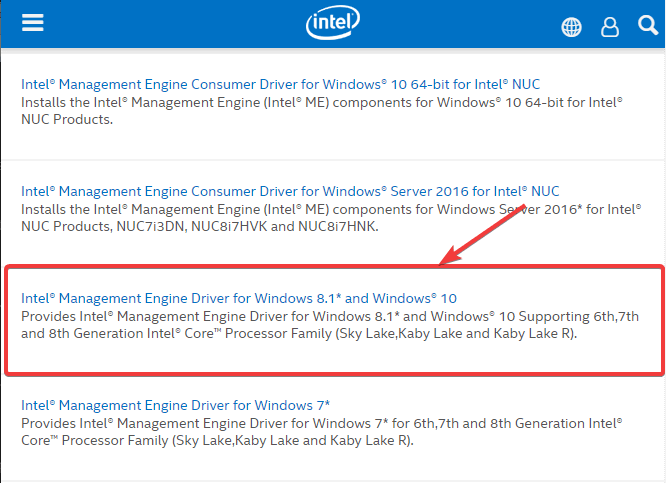
- Izpildiet ekrānā redzamos norādījumus, lai pabeigtu iestatīšanu.
Paredzams, ka, ja klēpjdators tiek izslēgts miega vietā, iespējams, jūs saskaras ar novecojušiem draiveriem.
Šis ir ātrs risinājums, kā atjaunināt šos draiverus bez visa rokas darba. Tas ietaupīs jūs no daudz laika, kas pavadīts, meklējot un pārbaudot, kuru versiju jums vajadzētu lejupielādēt un instalēt.
 Draiveri ir svarīgi jūsu datoram un visām programmām, kuras lietojat katru dienu. Ja vēlaties izvairīties no avārijām, sasalšanas, kļūdām, aizkavēšanās vai citām problēmām, tās būs jāatjaunina.Nepārtraukta draiveru atjauninājumu pārbaude prasa daudz laika. Par laimi, jūs varat izmantot automatizētu risinājumu, kas droši pārbaudīs jaunus atjauninājumus un tos viegli lietos, un tāpēc mēs ļoti iesakām DriverFix.Lai droši atjauninātu draiverus, veiciet šīs vienkāršās darbības:
Draiveri ir svarīgi jūsu datoram un visām programmām, kuras lietojat katru dienu. Ja vēlaties izvairīties no avārijām, sasalšanas, kļūdām, aizkavēšanās vai citām problēmām, tās būs jāatjaunina.Nepārtraukta draiveru atjauninājumu pārbaude prasa daudz laika. Par laimi, jūs varat izmantot automatizētu risinājumu, kas droši pārbaudīs jaunus atjauninājumus un tos viegli lietos, un tāpēc mēs ļoti iesakām DriverFix.Lai droši atjauninātu draiverus, veiciet šīs vienkāršās darbības:
- Lejupielādējiet un instalējiet DriverFix.
- Palaidiet lietojumprogrammu.
- Pagaidiet, līdz DriverFix nosaka visus jūsu kļūdainos draiverus.
- Tagad programmatūra parādīs visus draiverus, kuriem ir problēmas, un jums vienkārši jāizvēlas tie, kurus vēlaties labot.
- Pagaidiet, līdz DriverFix lejupielādē un instalē jaunākos draiverus.
- Restartēt lai izmaiņas stātos spēkā.

DriverFix
Draiveri vairs neradīs nekādas problēmas, ja šodien lejupielādēsit un izmantosit šo jaudīgo programmatūru.
Apmeklējiet vietni
Atruna: lai veiktu dažas konkrētas darbības, šī programma ir jāatjaunina no bezmaksas versijas.
3. Pārbaudiet BIOS un pārliecinieties, vai ir iespējots enerģijas taupīšanas režīms
- Restartējiet datoru un nospiediet atbilstošo taustiņu, lai ievadītu BIOS.
- Iet uz Enerģijas pārvaldības iestatīšana sadaļā.
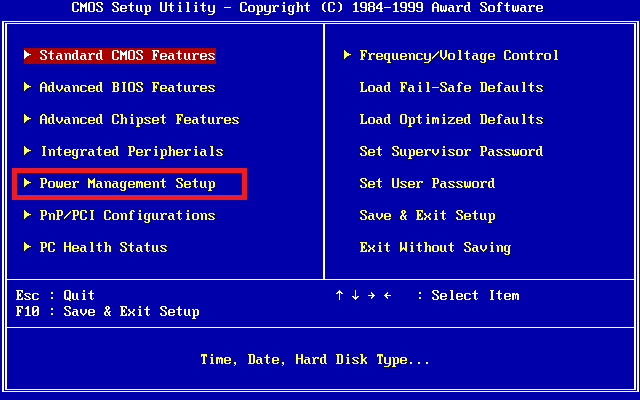
- Meklēt Enerģijas taupīšanas režīms opciju un iespējojiet to.
- Saglabāt un Izeja BIOS.
- Ja opcija bija iespējota, lūdzu, izpildiet nākamo metodi.
Piezīme: Atkarībā no datora atšķirsies metode, kā sasniegt BIOS, un arī BIOS izvēlne.
4. Palaidiet Windows Power problēmu novēršanas rīku
- Nospiediet Windows taustiņš + X tastatūras pogas un atlasiet Iestatījumi.
- Iestatījumu logā izvēlieties Atjaunināšana un drošība sadaļā.
- Klikšķiniet uz Problēmu novēršana labajā pusē esošajā izvēlnē un atlasiet Jauda no kreisās puses izvēlnes.
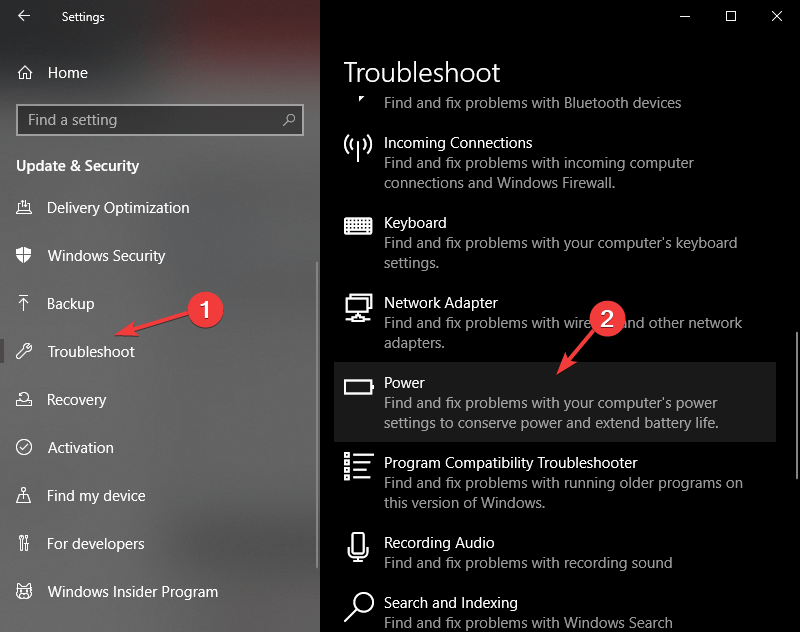
- Izvēlieties Palaidiet problēmu novēršanas rīkuun izpildiet ekrānā redzamos norādījumus.
- Pārbaudiet, vai tas novērš jūsu problēmu.
Turklāt, ja vēlaties pārtraukt datora gulēšanu un bloķēšanu, pārbaudiet mūsu Labāko rīku rokasgrāmata, lai novērstu datora gulēšanu vai bloķēšanu, un atrodiet sev piemērotu.
Mēs ceram, ka mūsu risinājumi jums palīdzēja novērst Windows 10, ja tā tiek izslēgta miega vietā. Lai iegūtu vairāk ieteikumu vai citus jautājumus, lūdzu, piekļūstiet zemāk esošajai komentāru sadaļai.
 Vai jums joprojām ir problēmas?Labojiet tos ar šo rīku:
Vai jums joprojām ir problēmas?Labojiet tos ar šo rīku:
- Lejupielādējiet šo datora labošanas rīku novērtēts kā lielisks vietnē TrustPilot.com (lejupielāde sākas šajā lapā).
- Klikšķis Sāciet skenēšanu lai atrastu Windows problēmas, kas varētu izraisīt problēmas ar datoru.
- Klikšķis Labot visu lai novērstu problēmas ar patentēto tehnoloģiju (Ekskluzīva atlaide mūsu lasītājiem).
Restoro ir lejupielādējis 0 lasītāji šomēnes.
bieži uzdotie jautājumi
Ir vairāki iespējamie vainīgie, tostarp enerģijas iestatījumi, neaktīvas BIOS opcijas vai novecojuši / trūkstošie draiveri. Apskatiet tuvāk mūsu visaptveroša rokasgrāmata, ja jums nepieciešami labākie risinājumi, lai viegli atjauninātu BIOS.
Ja Windows 10 tiek izslēgts miega vietā, jums tas jādara pārbaudiet BIOS un pārliecinieties, vai ir iespējots enerģijas taupīšanas režīms, ievērojot mūsu soli pa solim.
Miega režīms ir noderīgs, lai taupītu akumulatoru, ja īslaicīgi atstājat staciju. Ja miega režīms sistēmā Windows 10 nedarbojas pareizi, pārbaudiet mūsu īpašo ceļvedi, lai to labotu.


![Windows 10 pīkst pogu gaidīšanas režīmā [TECHNICIAN FIX]](/f/76fc52298f513b9e34597bd62118c670.jpg?width=300&height=460)